更新时间:2025-11-04 GMT+08:00
通过Grafana查看Prometheus实例数据
将云服务或CCE集群接入Prometheus实例后,即可通过Grafana查看AOM中相关集群或云服务的指标数据。
前提条件
- 已创建弹性云服务器ECS。
- 已创建弹性公网IP,并绑定到创建的弹性云服务器ECS上。
- 服务已接入可观测Prometheus监控。具体操作请参见:管理Prometheus实例。
通过Grafana查看Prometheus实例数据
- 安装并启动Grafana,具体操作请参见Grafana官方文档。
- 添加AccessCode。
- 获取Grafana 数据源配置代码。
- 配置Grafana。
- 登录Grafana。
- 在左侧菜单栏,选择“Connections > Data Sources”,单击“Add data source”。
- 单击“Prometheus”,进入Prometheus配置页面。
图1 进入Prometheus配置页面

- 配置Grafana数据源参数。
- Prometheus server URL:将URL设置为3.c获取的HTTP URL信息。
- User:将User设置为3.c获取的用户名信息。
- Password:将Password设置为3.c获取的密码信息。
Auth下Basic auth和Skip TLS Verify的开关必须开启。
图2 配置参数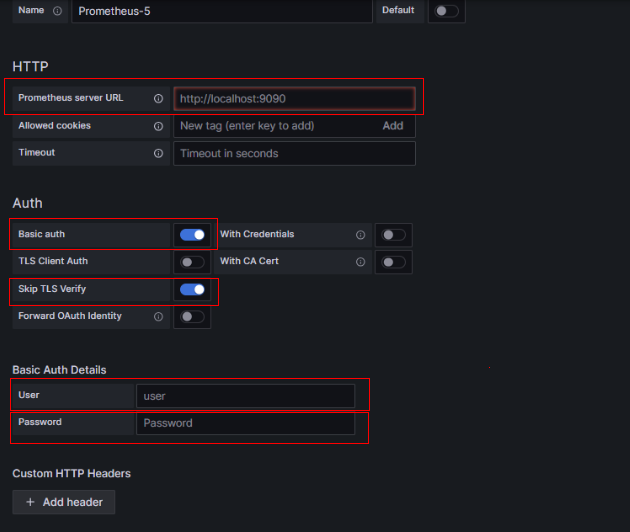
如果当前版本Grafana数据源的“Advanced settings”支持配置Performance信息,则“Prometheus type”需要设置为“Cortex”,“Cortex version”需要设置为“1.0.0”。
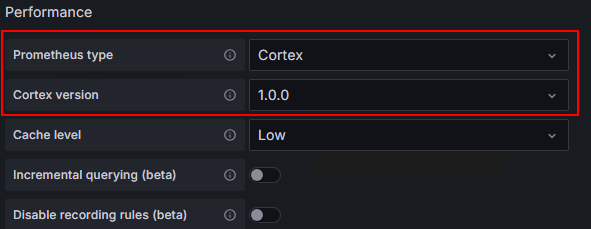
- 配置完成后,单击“Save&Test”,验证是否配置成功。
配置成功即可使用Grafana配置Dashboards,查看指标数据。
图3 配置完成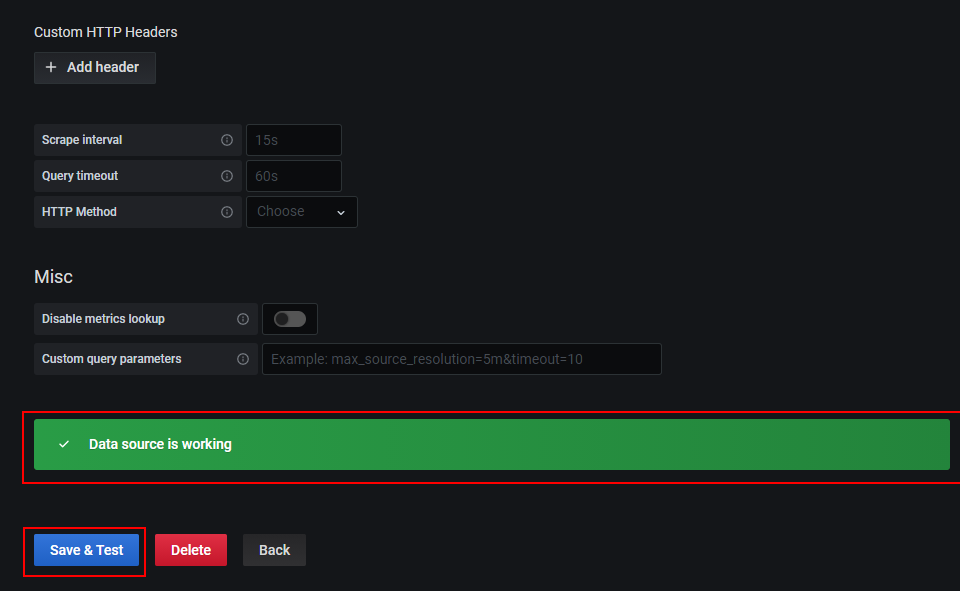
父主题: Prometheus监控






